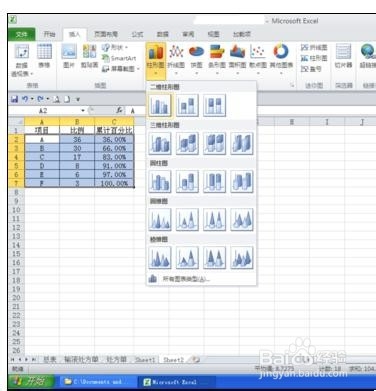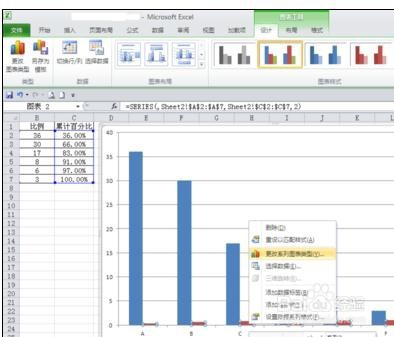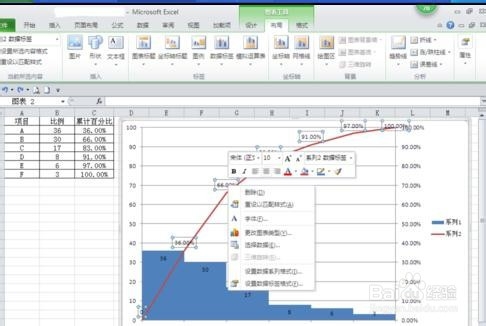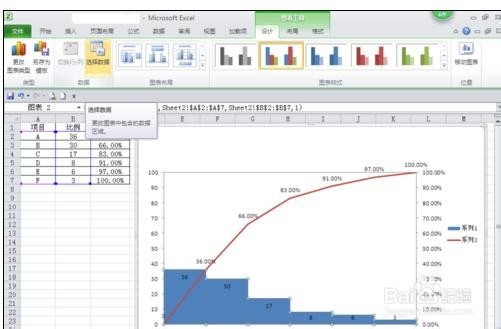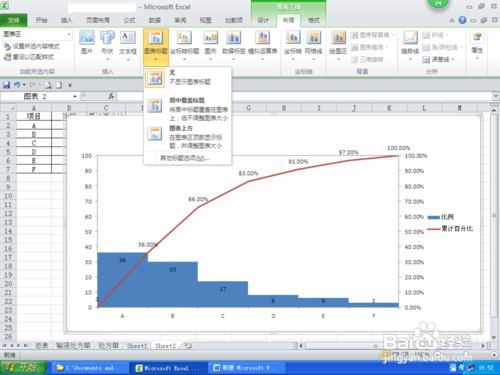Excel2010版制作柏拉图的图文操作
1、首先点击打开excel表格
2、打开软件后,进入到表格窗口。
3、选中数据,点击插入—柱形图,选择二维柱形图中的第一种图形。
4、选中位于右边的红色柱(系列2),右键,选择更改系列图表类型,将系列2改为折线图。
5、点击图表工具下的布局—网格线,自行保留或去掉网格线。
6、点击图表工具下的设计缇吾怩舭—选择数据,选中“系列1”,点击编辑按钮,在系列名称下的文本框中输入“比例”,同样地将“系列2”改为“累计百分比”,按确定,可见图例名称已改变。
7、 点击图表工具下的布局—图表标题,在文本框中输入标题。
声明:本网站引用、摘录或转载内容仅供网站访问者交流或参考,不代表本站立场,如存在版权或非法内容,请联系站长删除,联系邮箱:site.kefu@qq.com。
阅读量:77
阅读量:46
阅读量:93
阅读量:94
阅读量:32